Integrare il terminale di Windows in Visual Studio Code
Tra le ultime operazioni di configurazione degli strumenti di sviluppo per integrare il terminale di Windows con Visual Studio Code è meglio include anche la rimozione del blocco per la sicurezza in Windows Power Shell; altrimenti bisognerà gestirle il processo di Debug e di Compilazione dal CMD. Se vuoi tenere concentrato in un unico ambiente tutti gli strumenti di cui hai bisogno per sviluppare le tue applicazioni; allora non puoi tenere fuori il terminale.
Windows Power Shell
Se vuoi compilare APP con Node JS e VS Code in Windows, assicurati che sia installato Chocolatey per la gestione dei pacchetti e delle dipendenze; se non lo hai già fatto in fase di installazione con Node JS potresti riscontrare anomalie! Per fare ciò apri Windows Power Shell come amministratore e digita il comando Choco -v per visualizzare la versione installata sul PC; in caso di esito negativo scarica il software dal sito di chocolatey e provvedi all’installazione. A questo punto digita in PowerShell node -v e npm -v per riscontrare che siano installati e rilevati dal sistema.
Come integrare il terminale di Windows in Visual Studio Code
Se usi strumenti come Node JS, Composer per creare APP con il terminale; in Windows all’interno di Visual studio code “senza il CMD” per far eseguire le istruzioni a riga di comando è necessario modificare le impostazioni di default se riscontri qualcosa di simile:
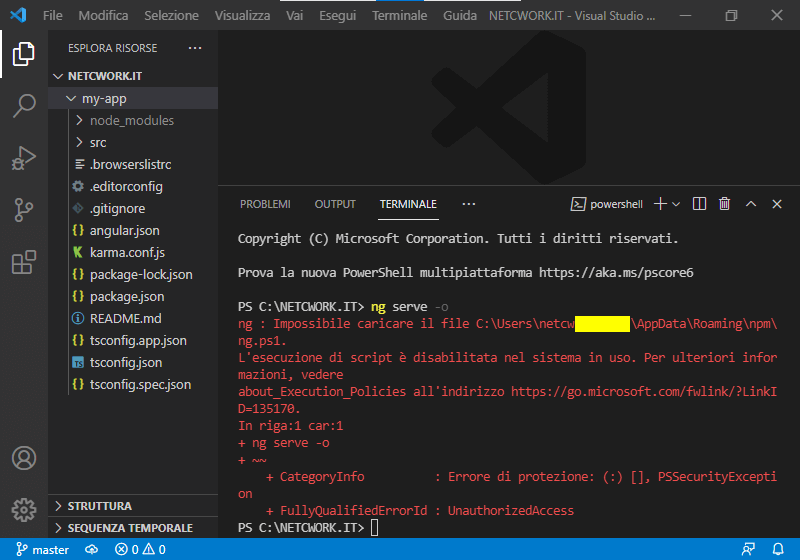
L’ errore in questione, riguarda le funzionalità di controllo relative alla sicurezza di Windows Power Shell per il caricamento dei file e l’ esecuzione degli script; per risolvere questo problema:
- Avvia Windows Power Shell come amministratore.
- Digita set-executionpolicy remotesigned.
- Premi il tasto S o Y (se hai una versione in inglese).
- Dai Invio.
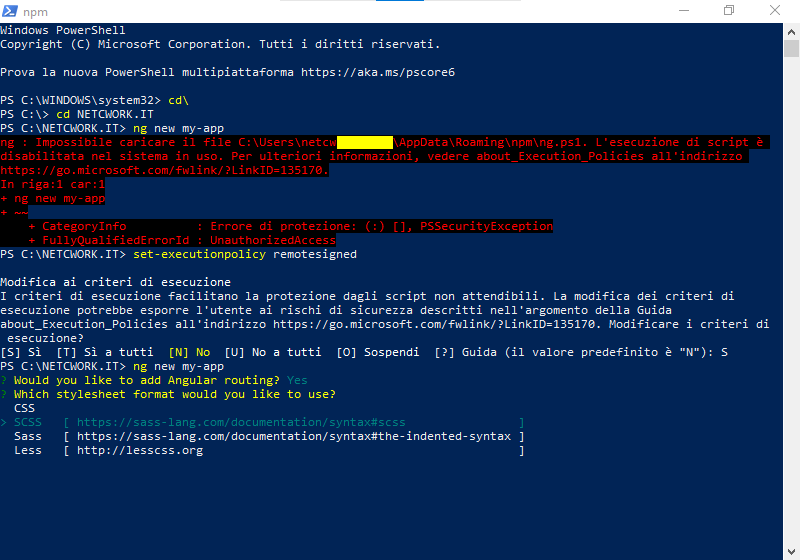
A questo punto puoi fare la build di un progetto e non solo; perché il terminale è integrato in Visual Studio Code al 100% e si può eseguire qualsiasi operazione a riga di comando senza limitazioni.
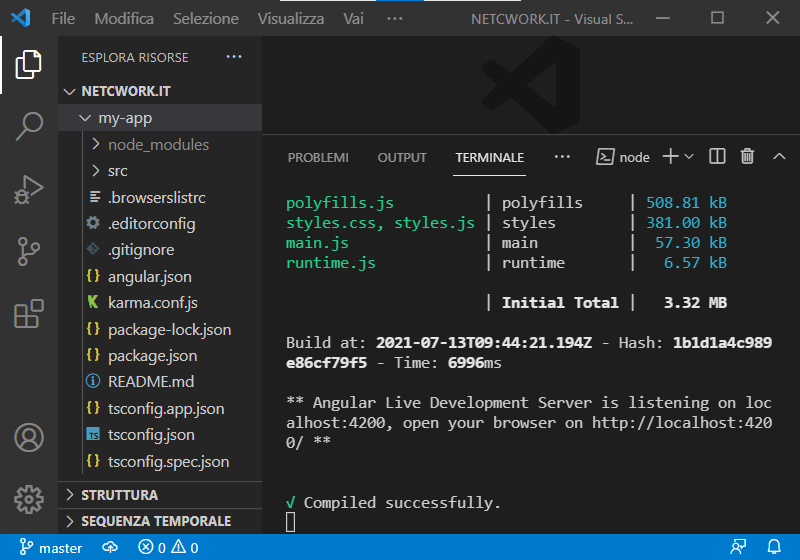
Conclusioni
Con la stessa metodologia di come sono stati abilitati i permessi, in egual modo possono essere rimossi eseguendo nuovamente l’ operazione e premendo il tasto N al posto di S.